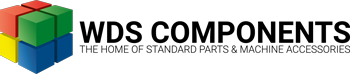Leitfaden zum Zurücksetzen des Passworts
Zuvor auf unserer alten Website registriert?
Wenn Sie zuvor auf unserer alten Website registriert waren, müssen Sie auf der neuen Website kein neues Konto erstellen. Aus Sicherheitsgründen müssen Sie jedoch Ihr Passwort ändern, bevor Sie sich auf der neuen Website anmelden können. Bitte verwenden Sie die folgenden Schritte, um sich bei Ihrem Konto anzumelden.
Wenn Sie kein Konto haben und eines erstellen müssen, besuchen Sie bitte diese praktische Registrierungsanleitung für vollständige Anweisungen.
*Wenn Ihr Konto für einige Zeit inaktiv war, müssen Sie möglicherweise ein neues Konto erstellen. Bitte konsultieren Sie vor der Registrierung den Leitfaden „Welches Konto ist das Beste für mich?“.


SCHRITT 1 – Aktivieren Sie die E-Mail-Adresse auf der neuen Website


Klicken Sie im oberen Menü (direkt über dem Suchfeld) auf den Link „Anmelden“.


Geben Sie unter „Kundenlogin“ Ihre aktuell registrierte E-Mail-Adresse und Ihr aktuelles Passwort (falls bekannt) ein. Klicken Sie auf die Schaltfläche „ANMELDEN“.
SCHRITT 2 - Bestätigen Sie Ihr Konto per E-Mail-Link
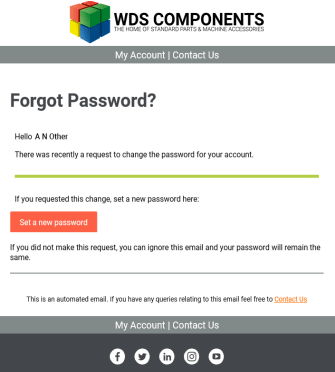
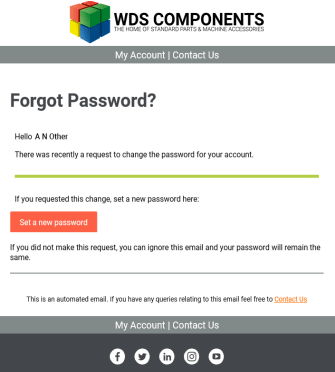
Wenn Ihre E-Mail-Adresse erkannt wird, erhalten Sie eine Bestätigungs-E-Mail mit einem Link, der Ihr Konto bestätigt.


Klicken Sie in der E-Mail auf den Link „Neues Passwort festlegen“. Dies öffnet einen neuen Bildschirm.
SCHRITT 3 – Legen Sie ein neues Passwort für Ihr bestehendes Konto fest


Geben Sie ein neues Kennwort ein. Bitte beachten Sie: Dies muss gleich oder größer als 8 Symbole sein. Führende und nachfolgende Leerzeichen werden ignoriert.
Geben Sie Ihr neues Passwort erneut ein und klicken Sie auf die Schaltfläche „SET A NEW PASSWORD“.
SCHRITT 4 – Finalisieren Sie Ihr neues Passwort
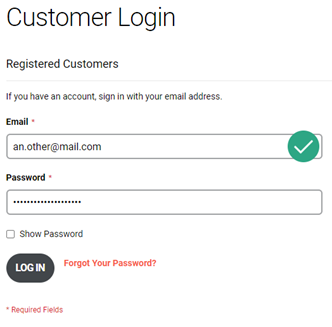
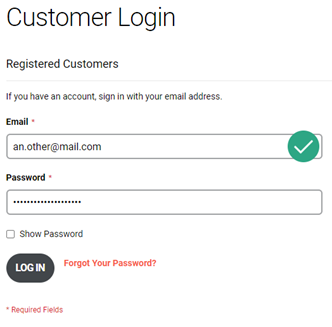
Geben Sie abschließend Ihre E-Mail-Adresse und Ihr neues Passwort in die Felder „Kundenlogin“ ein und klicken Sie auf die Schaltfläche „ANMELDEN“.
Sie können jetzt online bestellen, 3D-Modelle herunterladen und den Bestellstatus verfolgen.